Factores que afectan la
vida de la batería
Entorno
El consumo de la batería aumenta en zonas con señales débiles (poca cobertura) o superpuestas, o con el brillo de la pantalla aumentado bajo luz solar u otra fuente de luz intensa.
※ El brillo adaptable de Galaxy optimiza la visibilidad de la pantalla en función de la intensidad de la luz del entorno.


Consejos para prolongar
la vida de la batería
Hay varias formas de prolongar la duración de la batería.
※ Los consejos para prolongar la vida de la batería son aplicables al SO Android T (versión 13). Los títulos y el diseño de los menús de ajustes específicos pueden variar en función de la versión de Android disponible.
Pon las aplicaciones que menos utilices en modo inactivo o siempre inactivo.
※ Las aplicaciones añadidas a 'Aplicaciones sin autoinactivación' no se van a dormir/deep sleep automáticamente y pueden causar un uso adicional de la batería en segundo plano.
Activa el modo "Ahorro de energía"
en tu smartphone Galaxy
Cuando quede poca batería, habilita el “Ahorro de energía” para aumentar la duración de la batería.
Una vez habilitado el “Ahorro de energía”, se restringe el Wi-Fi y los datos móviles a las aplicaciones en segundo plano, y las funciones que consumen mucha batería, como Always On Display, se deshabilitan para aumentar la duración de la batería.
Puedes seleccionar y ajustar la velocidad de la CPU, el brillo y Always On Display según sus necesidades.
※ Si el “Modo energía” está habilitado, las restricciones de datos en segundo plano se aplican en todas las aplicaciones y los servicios de ubicación también se pueden limitar.
Activa el modo "Ahorro de energía" en tu Galaxy Watch
(vista desde el teléfono)
Prolonga la vida de la batería de tu Galaxy Watch activando el modo Ahorro de energía.
Activa el modo "Ahorro de energía" en tu Galaxy Watch
(vista desde el reloj)
Prolonga la vida de la batería de tu Galaxy Watch activando el modo Ahorro de energía.
Limpia las funciones y aplicaciones no utilizadas
Comprueba las aplicaciones que no utilizas en “Uso de la batería”.
Desactiva la sincronización automática para las aplicaciones que no requieran sincronización
Activa el Bluetooth solo cuando tengas intención de utilizarlo
En el panel rápido, pulsa el icono de Bluetooth para activarlo o desactivarlo.

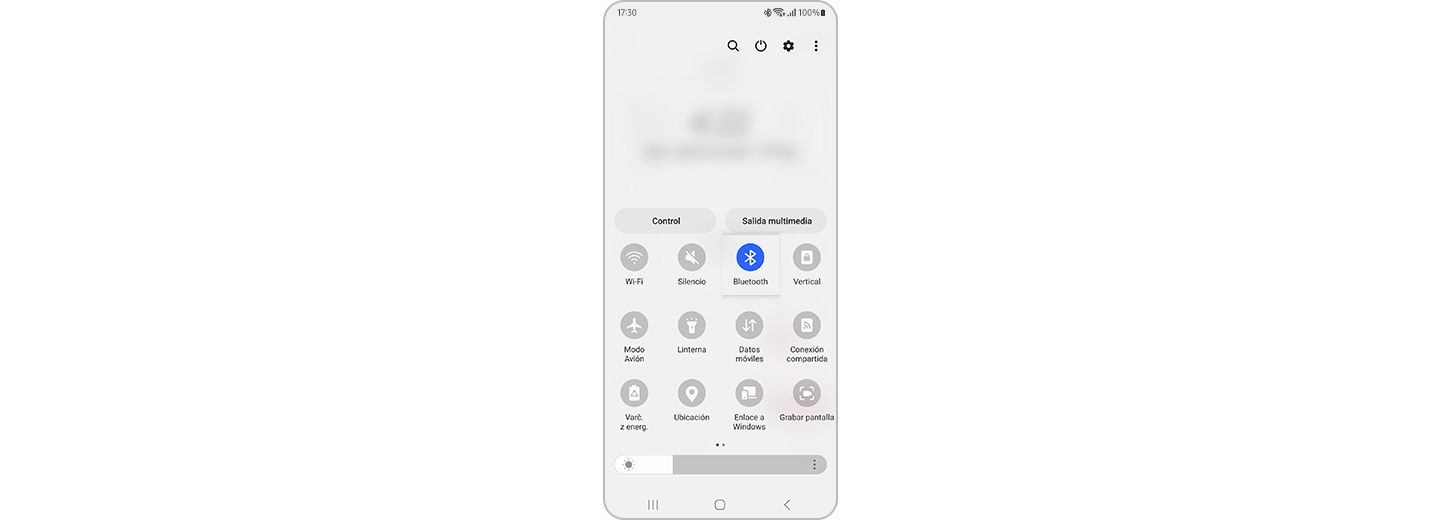
Cambia los ajustes de la pantalla
Apaga la pantalla presionando el botón de alimentación cuando no utilices el dispositivo.
Ajusta “Tiempo de espera de la pantalla” a un intervalo corto. Reduce el brillo.
Cuanto más brillante es la pantalla, mayor es la relación de contraste y, en consecuencia, mayor es el consumo de batería.
Alarga la vida útil de la batería utilizando un fondo de pantalla o tema oscuro.

















































































